Το iOS 15/16 της Apple φέρνει ένα νέο Ζωντανό κείμενο δυνατότητα εξαγωγής κειμένου, διευθύνσεων email, αριθμών τηλεφώνου και άλλων πληροφοριών από εικόνες. Με αυτό, μπορείτε να αντιγράψετε το κείμενο σε εικόνες, να μεταφράσετε γλώσσες, να πραγματοποιήσετε μια κλήση και πολλά άλλα με ευκολία. Μπορείτε επίσης να χρησιμοποιήσετε το Ζωντανό κείμενο για να αναγνωρίσετε και να συλλάβετε κείμενο από φωτογραφίες σε iPad με iPadOS 15.1 ή μεταγενέστερη έκδοση. Γνωρίζετε πώς να χρησιμοποιείτε ζωντανό κείμενο σε iPhone ή iPad;
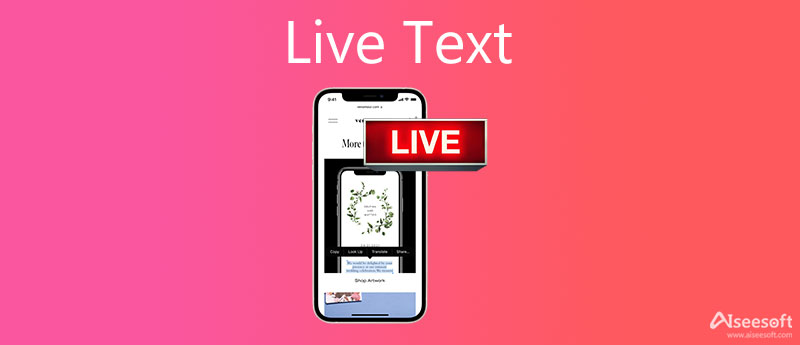
Ζωντανό κείμενο είναι μια νέα δυνατότητα iOS 17 για την αναγνώριση και αναγνώριση κειμένου σε ένα αρχείο εικόνας και σας επιτρέπει να το αντιγράψετε, να το επικολλήσετε, να το αναζητήσετε και ακόμη και να το μεταφράσετε απευθείας. Μπορεί να εξαγάγει κείμενο από τις φωτογραφίες, τα στιγμιότυπα οθόνης και άλλες εικόνες σας. Το Live Text φέρνει το OCR (οπτική αναγνώριση χαρακτήρων) εγγενώς στο iOS 17.
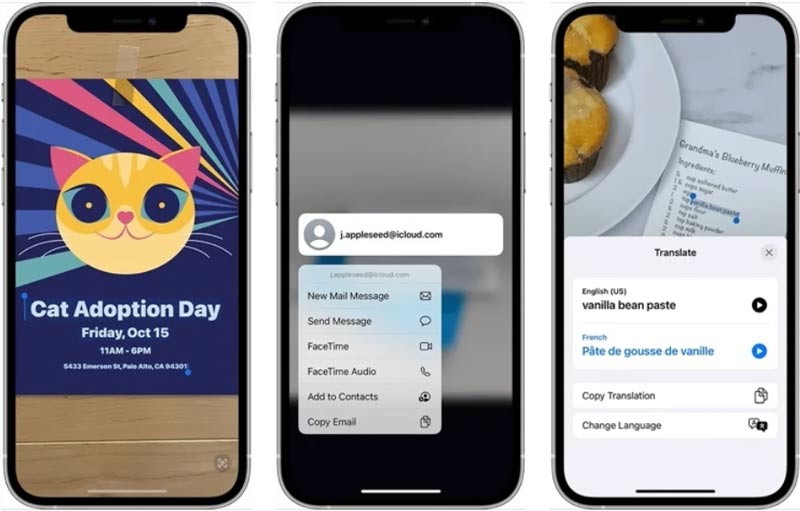
Το Live Text έχει σχεδιαστεί στην εφαρμογή Κάμερα στο iPhone σας με iOS 17 ή νεότερη έκδοση. Εκτός από τη σάρωση και την ανίχνευση κειμένου κατά τη λήψη μιας φωτογραφίας, μπορεί επίσης να αντιμετωπίσει τις υπάρχουσες φωτογραφίες και στιγμιότυπα οθόνης στην εφαρμογή Φωτογραφίες. Το Live Text υποστηρίζει χειρόγραφο και δακτυλογραφημένο κείμενο. Επιπλέον, μπορεί να αναγνωρίσει με ακρίβεια Αγγλικά, Γαλλικά, Κινέζικα, Ιταλικά, Γερμανικά, Πορτογαλικά και Ισπανικά.
Μπορείτε να χρησιμοποιήσετε τη λειτουργία Ζωντανού κειμένου στις εφαρμογές Κάμερα και Φωτογραφίες. Αυτό το μέρος θα σας καθοδηγήσει να χρησιμοποιήσετε το Ζωντανό κείμενο και στις δύο εφαρμογές ξεχωριστά.
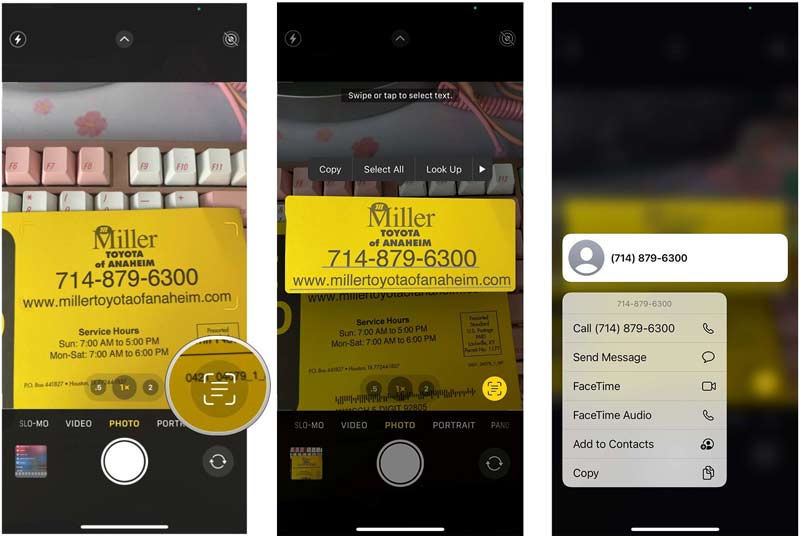
Με το Ζωντανό κείμενο στο iOS 15/16, μπορείτε να τραβήξετε μια φωτογραφία ενός γραπτού αριθμού τηλεφώνου και στη συνέχεια να τον αντιγράψετε στις επαφές σας, να εξαγάγετε μια γραπτή λίστα αγορών στις Σημειώσεις, να μεταφράσετε κείμενο μέσα σε μια εικόνα και πολλά άλλα. Εκτός από την εφαρμογή Κάμερα, επιτρέπεται επίσης να χρησιμοποιείτε τη λειτουργία Camera Live Text σε εφαρμογές όπως Σημειώσεις ή Υπενθυμίσεις. Κάντε κλικ εδώ για να μάθετε πώς να διαγράψτε υπενθυμίσεις στο iPhone.
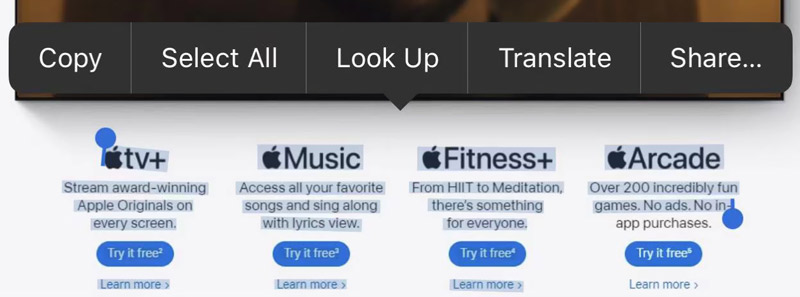
Όταν χρειάζεται να μετατρέψετε γρήγορα εικόνες σε κείμενο ή να αντιγράψετε κείμενο από εικόνες στον υπολογιστή σας, μπορείτε να το δοκιμάσετε Δωρεάν μετατροπέας λέξεων JPG. Αυτό το διαδικτυακό εργαλείο σαρωτή κειμένου μπορεί να συλλάβει με ακρίβεια πληροφορίες από εικόνες. Υποστηρίζει πολλές μορφές εικόνας, όπως JPG, JPEG, PNG και BMP. Μπορείτε να ακολουθήσετε τα παρακάτω βήματα για να το χρησιμοποιήσετε.
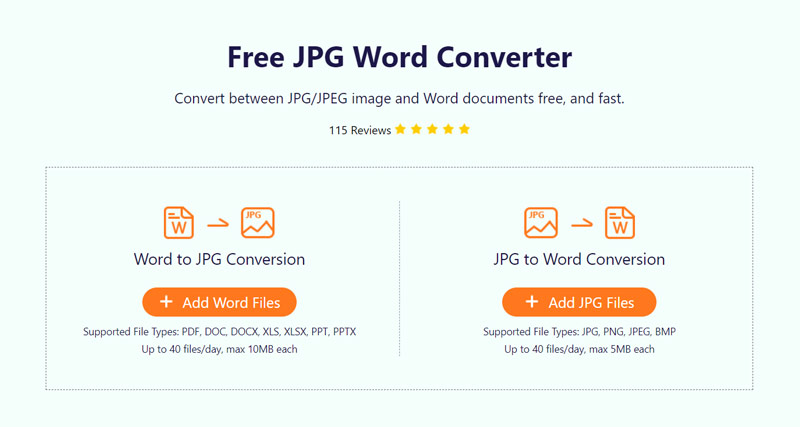
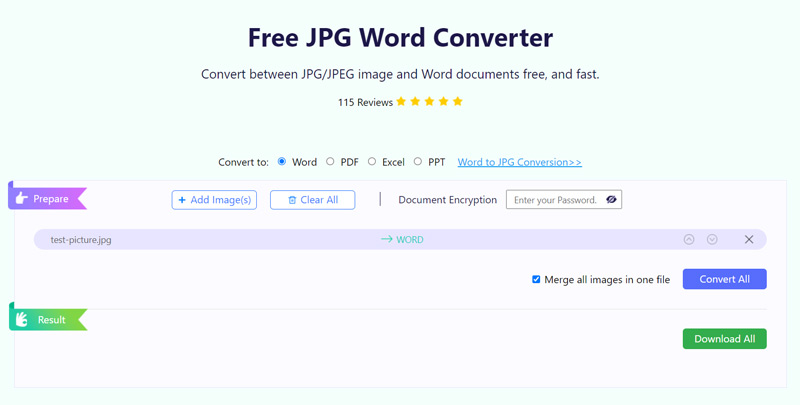
Εκτός από τη μετατροπή JPG σε κείμενο, αυτός ο δωρεάν διαδικτυακός μετατροπέας υποστηρίζει επίσης τη μετατροπή PDF/Word σε JPG. Μπορείτε να το χρησιμοποιήσετε δωρεάν για να επεξεργαστείτε 40 αρχεία/ημέρα.
Ερώτηση 1. Πώς να ενεργοποιήσετε το Ζωντανό Κείμενο σε iPhone ή iPad;
Η λειτουργία Ζωντανού κειμένου είναι ενεργοποιημένη σε συσκευές iOS από προεπιλογή. Εάν το έχετε απενεργοποιήσει ποτέ, μπορείτε να μεταβείτε στην εφαρμογή Ρυθμίσεις, να πατήσετε Γενικά, να επιλέξετε Γλώσσα και περιοχή και, στη συνέχεια, να ενεργοποιήσετε το Ζωντανό κείμενο στην κάτω οθόνη. Θα πρέπει να γνωρίζετε ότι, αφού ενημερώσετε το iPhone ή το iPad σας σε μια νέα έκδοση iOS 15/16 ή iPadOS 15, η λειτουργία Ζωντανού κειμένου θα ενεργοποιηθεί αυτόματα.
Ερώτηση 2. Πώς να απενεργοποιήσετε το Ζωντανό Κείμενο στην εφαρμογή Κάμερα;
Όταν θέλετε να σταματήσετε να χρησιμοποιείτε τη λειτουργία Ζωντανού κειμένου στην εφαρμογή Κάμερα στο iPhone ή το iPad σας, μπορείτε να ανοίξετε την εφαρμογή Ρυθμίσεις, να κάνετε κύλιση προς τα κάτω για να επιλέξετε Κάμερα, να βρείτε την επιλογή Εμφάνιση ανιχνευμένου κειμένου και, στη συνέχεια, να την αλλάξετε στη θέση απενεργοποίησης.
Ερώτηση 3. Γιατί το Live Text δεν λειτουργεί στο iPhone μου;
Αρχικά, θα πρέπει να βεβαιωθείτε ότι το iPhone σας έχει ενημερωθεί σε έκδοση iOS 17 ή νεότερη έκδοση. Στη συνέχεια, πρέπει να ελέγξετε αν είναι ενεργοποιημένη η δυνατότητα Ζωντανού κειμένου. Μπορείτε να ενεργοποιήσετε το Ζωντανό κείμενο στις Ρυθμίσεις. Τέλος, θα πρέπει να βεβαιωθείτε ότι το κείμενο είναι ορατό. Εάν το πρόβλημα εξακολουθεί να υπάρχει, μπορείτε να δοκιμάσετε να επανεκκινήσετε το iPhone σας και να χρησιμοποιήσετε ξανά το Ζωντανό κείμενο.
Συμπέρασμα
Ζωντανό κείμενο είναι μια πολύ χρήσιμη λειτουργία iOS για την αντιγραφή κειμένου από φωτογραφίες. Σας παρέχει έναν απλό τρόπο για να συλλάβετε σημαντικές πληροφορίες μέσα στις φωτογραφίες. Αυτή η ανάρτηση λέει τι είναι το Ζωντανό Κείμενο και πώς να το χρησιμοποιήσετε. Εάν εξακολουθείτε να έχετε ερωτήσεις σχετικά με τη λειτουργία Ζωντανού κειμένου, μπορείτε να μας αφήσετε ένα μήνυμα.

Το Video Converter Ultimate είναι εξαιρετικός μετατροπέας βίντεο, πρόγραμμα επεξεργασίας και ενισχυτής για μετατροπή, βελτίωση και επεξεργασία βίντεο και μουσικής σε 1000 μορφές και πολλά άλλα.
100% ασφαλής. Χωρίς διαφημίσεις.
100% ασφαλής. Χωρίς διαφημίσεις.